1、点击“CAD迷你画图”

2、在“CAD迷你画图”窗口中,点击“设置”
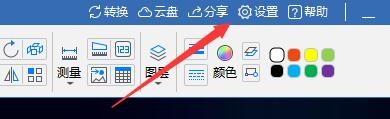
3、在弹出窗口中,点击“软件颜色”

4、在弹出窗口中,找到“捕捉及辅助线颜色”

5、然后,点击“辅助线颜色”框

6、在弹出颜色窗口中,选择辅助线颜色,如:点击“白色”,点击“确定”
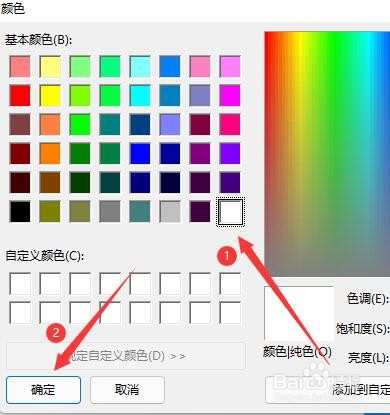
7、返回到设置窗口中,点击“完成”即可

1、点击“CAD迷你画图”

2、在“CAD迷你画图”窗口中,点击“设置”
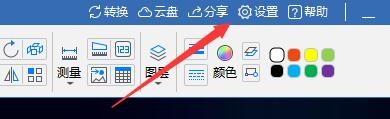
3、在弹出窗口中,点击“软件颜色”

4、在弹出窗口中,找到“捕捉及辅助线颜色”

5、然后,点击“辅助线颜色”框

6、在弹出颜色窗口中,选择辅助线颜色,如:点击“白色”,点击“确定”
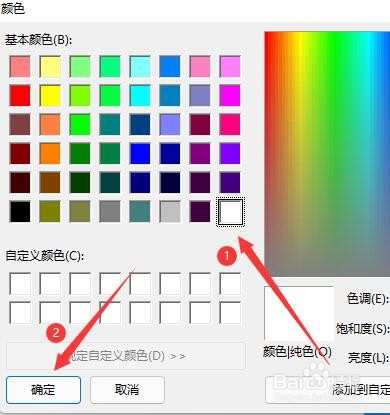
7、返回到设置窗口中,点击“完成”即可
